Wat betekent OMY en hoe gebruik ik het online?

Ontdek de betekenis van de internetterm OMY en zijn toepassingen in online communicatie.
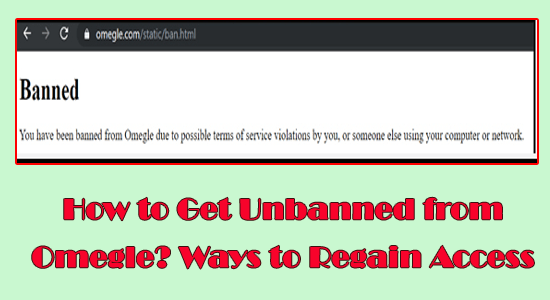
Omegle is een van de beste gratis online chatdiensten waar je veel nieuwe willekeurige mensen kunt benaderen of naar ze kunt luisteren.
Maar heeft u ooit meegemaakt dat u zonder reden op de zwarte lijst van Omegle staat? Waarom verbiedt Omegle überhaupt gebruikers?
Als u hierover in de war bent en meer wilt weten over hoe u Omegle uit de ban kunt krijgen, bent u op de juiste plek.
In deze gids ontdek je waarom ik verbannen ben van Omegle en hoe je de verbanning op Omegle kunt opheffen.
Ontdek de redenen waarom Omegle mensen verbiedt.
Omegle verdient het recht om u te verbieden deze app te gebruiken zonder opgaaf van reden. Wanneer u de Algemene voorwaarden van Omegle leest, kunt u ontdekken dat Omegle “uw toegang tot en gebruik van de Services op elk moment, zonder voorafgaande kennisgeving, om welke reden dan ook naar eigen goeddunken kan beëindigen, opschorten of verbieden.” De website verbiedt verschillende gebruikers om onbeschermde toegang te voorkomen, maar het kan ook leiden tot oneerlijke verbanningen.
Lees het onderstaande gedeelte om de reden voor het verbod te begrijpen :
In dit gedeelte heb je geleerd waarom ik verbannen ben van Omegle. Vervolgens onderzoek je hoe lang het Omegle-verbod zal duren.
Hoe lang zal het Omegle-verbod duren?
De duur van het Omegle-verbod hangt af van de reden voor uw verbod en de manier waarop het wordt opgelegd. Verschillende factoren, zoals gedrag, racisme en intimidatie, kunnen leiden tot een tijdelijk verbod op Omegle.
Tijdelijke verboden kunnen een week tot een paar maanden duren. Het hangt af van de ernst van de overtreding en uw geschiedenis op Omegle.
Herhaalde overtredingen of het zich schuldig maken aan schadelijk of ongepast gedrag kunnen ernstiger zijn en leiden tot een permanent verbod. Hierdoor kan het account van een gebruiker permanent toegang krijgen tot het platform.
Hoe kunt u de ban van Omegle opheffen?
Als u zich afvraagt hoe u de ban op Omegle kunt opheffen, volgen hier een paar eenvoudige en effectieve methoden die u helpen de ban op Omegle op te heffen.
Inhoudsopgave
Schakelaar
Oplossing 1: wacht tot uw opschorting is beëindigd
De eerste oplossing om de ban van Omegle op te heffen, is wachten tot de schorsing voorbij is. Zodra u “ uw tijd heeft uitgezeten ” heeft gekregen, is uw beperking hersteld. Probeer vervolgens in te loggen op uw Omegle-account en controleer of u er weer toegang toe heeft.
Oplossing 2: gebruik een proxyservice
Proxy's zijn vergelijkbaar met VPN-services. Uw netwerkverkeer wordt via een tussenliggende server verzonden, waardoor het lijkt alsof het IP-adres van de server van u is. Dus als u door Omegle bent verbannen, heeft u er toegang toe.
Volg deze instructies om de proxy-instellingen op uw pc in te schakelen.
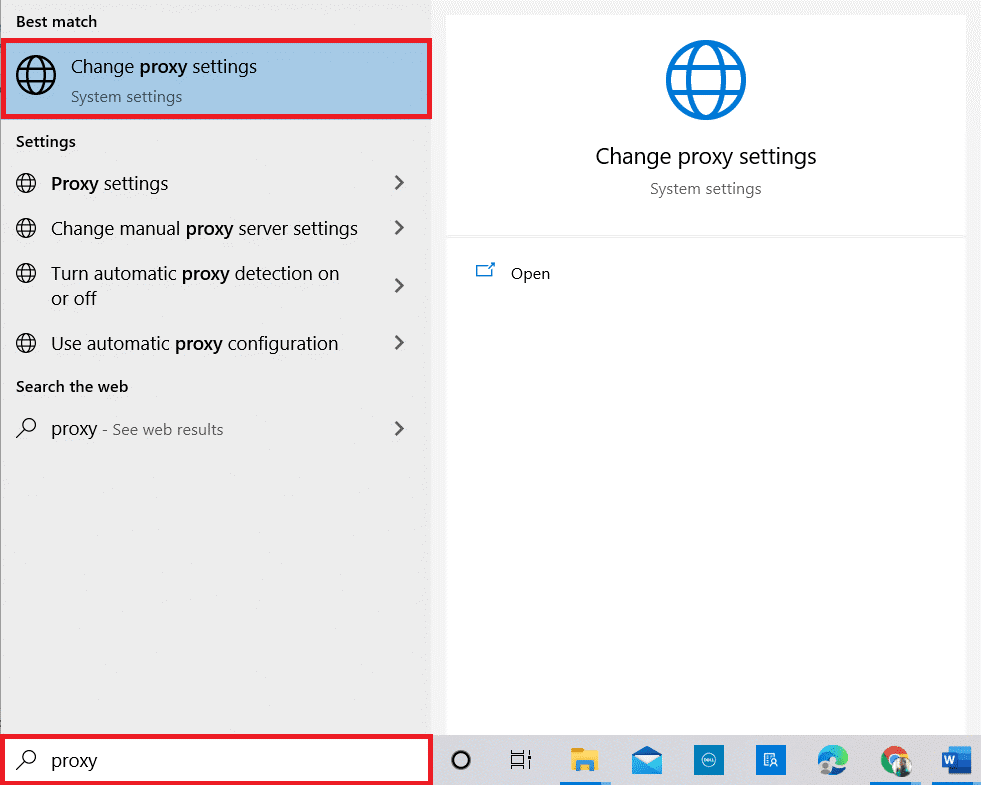
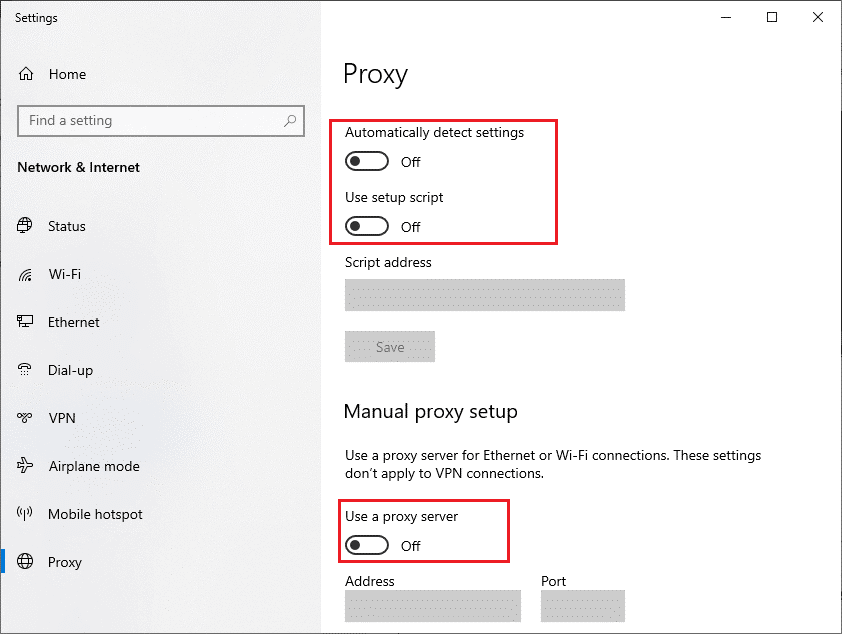
Uw systeem detecteert automatisch de proxyserverinstellingen, u hoeft dus geen informatie in te voeren.
Lees ook: 8 oplossingen voor Omegle “Fout bij verbinden met server. Probeer het opnieuw”
Oplossing 3: reset uw modem (om een nieuw IP-adres te verkrijgen) en probeer een ander netwerk
Uw internetproviders maken gebruik van dynamische IP-adressen, wat betekent dat elk toegewezen IP-adres na een bepaalde periode automatisch wordt vernieuwd. Op een andere manier kunt u uw IP handmatig vernieuwen door uw IP opnieuw in te stellen.
Oplossing 4: gebruik een virtueel particulier netwerk (VPN)
Het gebruik van een virtueel particulier netwerk is de meest eenvoudige aanpak om de ban op Omegle op te heffen . VPN codeert uw internetadresgegevens en verzendt deze via een externe server totdat u een ander bestemmingsadres krijgt.
Als u dit doet, blijft uw oorspronkelijke IP-adres onopgemerkt en herkent Omegle niet wie u bent. Maar houd er rekening mee dat niet alle VPN's compatibel zijn met Omegle. Je moet altijd kiezen voor een betrouwbaar VPN-netwerk zoals ExpressVPN en dit op je apparaat starten.
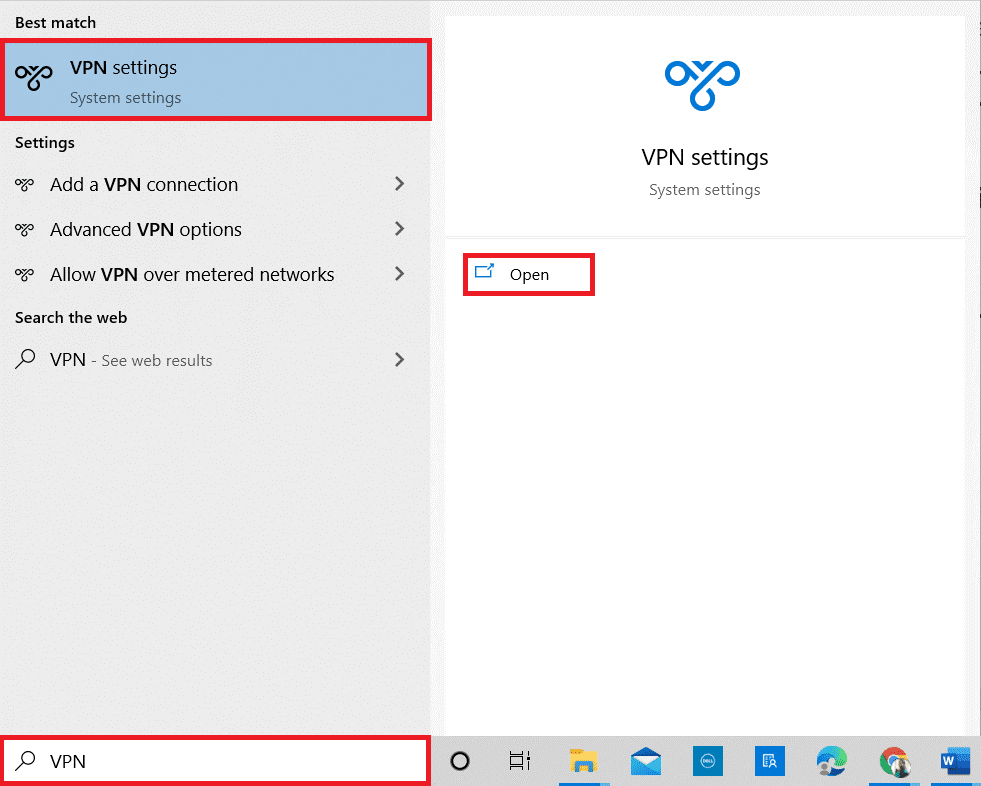
Oplossing 5: Dien een formeel beroep in bij Omegle
Als alle andere genoemde oplossingen niet helpen om Omegle uit de ban te krijgen , hoeft u alleen maar contact op te nemen met de officiële ondersteuning van Omegle. Schrijf een e-mail naar hen en het technische ondersteuningsteam zal contact met u opnemen met een oplossing.
Hoewel het een paar dagen duurt voordat het ondersteuningsteam contact met u opneemt, is het de moeite waard om te proberen verbinding te maken door deze instructies te volgen.
Hoe veilig te blijven op Omegle?
Gezien de schadelijke gevolgen van het Omegle-verbod is het essentieel dat u enkele preventieve maatregelen neemt terwijl u met vreemden op het platform praat.
Aanbevolen oplossing om de pc-prestaties te optimaliseren
Als uw Windows 10-pc of laptop traag werkt of verschillende fouten en problemen vertoont, wordt hier voorgesteld om uw systeem te scannen met de PC Reparatie Tool .
Dit is een multifunctionele tool die door slechts één keer te scannen verschillende computerfouten detecteert en repareert , malware en hardwarefouten verwijdert, bestandsverlies voorkomt en beschadigde systeembestanden repareert om de prestaties van Windows-pc 's, runtime-fouten, applicatiefouten en vele andere te versnellen .
Conclusie
Als u de ban van Omegle wilt opheffen, moet u eerst contact opnemen met de internetprovider om er zeker van te zijn dat dergelijke services op uw apparaat zijn toegestaan.
Toch kunt u toegang krijgen tot Omegle als u bent verbannen door de methoden te volgen die in deze handleiding worden besproken. Zorg er altijd voor dat u de veiligheidsmaatregelen opvolgt om u veilig op het platform te houden. Ik hoop dat een van onze oplossingen het probleem in uw geval heeft kunnen oplossen.
Als u twijfels of vragen heeft over dit specifieke artikel, kunt u contact met ons opnemen via de Facebook- pagina.
Succes..!
Ontdek de betekenis van de internetterm OMY en zijn toepassingen in online communicatie.
Omgaan met de situatie Windows 11-scherm loopt vast maar het probleem met muis werkt en probeer vervolgens de gegeven fixes om Windows 11 willekeurig te bevriezen
YouTube werkt niet, is er sprake van een onderbreking van het bekijken van video's op YouTube? Controleer de oplossingen en los op dat de YouTube-app niet werkt...
Leer hoe u Microsoft Visual C++ runtime-bibliotheekfout Windows kunt oplossen, volg de gegeven oplossingen en repareer de Runtine C++-fout
Leer hoe u Unbanned van Omegle kunt krijgen? Gebruik een VPN en wijzig uw IP-adres om de ban van Omegle op te heffen en weer toegang te krijgen tot uw account...
Los problemen met FIFA 15-crashes, vertraging, sluitertijden en andere fouten in Windows op met de geboden oplossingen en speel het spel met gemak.
Herstel Windows Update-fout 0x80070422 in Windows 11 en 10 door de oplossingen te volgen, zoals Windows Update Service opnieuw opstarten, SFC-scan uitvoeren enz...
Ken de verschillende DLL-fouten en leer hoe u DLL-bestanden die niet zijn gevonden of ontbrekende fouten in een mum van tijd kunt repareren met dit bijgewerkte artikel….
U hebt Windows 11 geprobeerd. U hield niet van Windows 11 en u wilt graag terug naar Windows 10. Wat betreft een licentie, als u een legitieme Windows
Krijgt u een UNEXPECTED_STORE_EXCEPTION-fout op uw Windows 10-systeem? Los deze BSOD-fout op met 9 werkende oplossingen.





![Fix “Foutcode 0x80070422” in Windows 11 & 10 [GIDS 2023] Fix “Foutcode 0x80070422” in Windows 11 & 10 [GIDS 2023]](https://luckytemplates.com/resources1/l1update/image-9048-1220134145199.png)
![[11 manieren] Problemen met DLL-fouten of ontbrekende DLL-bestanden oplossen in Windows 10 en 11 [11 manieren] Problemen met DLL-fouten of ontbrekende DLL-bestanden oplossen in Windows 10 en 11](https://luckytemplates.com/resources1/l1update/image-5496-1220134145192.png)

![[9 oplossingen] UNEXPECTED_STORE_EXCEPTION Fout op Windows 10 [9 oplossingen] UNEXPECTED_STORE_EXCEPTION Fout op Windows 10](https://luckytemplates.com/resources1/l1update/image-8670-1220134145786.jpg)